Google Colaboratoryを活用したいものの、
・使い方が分からない…。
・無料版と有料版の違いが知りたい…。
という方も多いのではないでしょうか。そこでこの記事では、
・Google Colaboratoryの特徴やメリット
・Google Colaboratoryの基本操作
について解説します。初心者の方でも、この記事を読めばGoogle Colaboratoryを使った開発の基本が学べます。
\文字より動画で学びたいあなたへ/
Udemyで講座を探す >INDEX
Google Colaboratory(Google Colab)とは?
Google Colaboratoryとは、Googleが提供する開発者向けのサービスです。Google Colaboratoryを利用すると、ブラウザ上でPythonのコードを記述し、プログラムの開発や機械学習の実装などを行えます。

また、作成したコードをGoogleドライブ上に保存して他のユーザーと共有したり、Googleドライブ上でコードを実行したりすることも可能です。
Pythonの使い方や開発環境の構築については、「Python入門!導入方法や基本的な使い方を分かりやすく解説」や「Pythonの開発環境の構築方法!最適な統合開発環境(IDE)を解説」をご覧ください。
\文字より動画で学びたいあなたへ/
Udemyで講座を探す >Google Colaboratoryの特徴・メリット
Google Colaboratoryは、低コストで利用できることや使い方が簡単なことが特徴です。ここでは、Google Colaboratoryのメリットを3つ紹介します。
基本無料で使用できる
Google Colaboratoryでは、基本的な機能を無料で使用することが可能です。膨大なデータを短時間で処理できるGPUや、Googleが開発した機械学習向けのプロセッサであるTPUなども無料で使えます。
有料版のほうがスペックは高いものの、無料版でも十分な機能を利用できることが、Google Colaboratoryの特徴です。
環境構築が不要
Google Colaboratoryは、利用を開始した時点で開発環境が構築されています。ブラウザ上でPythonのコーディングを行うための「Jupyter Notebook」や、数値計算を効率的に実行できる「NumPy」などライブラリが用意されているため、環境構築が不要です。
Jupyter NotebookやNumPyの使い方について詳しく知りたい方は、以下の記事をご覧ください。
◆【初心者向け】Jupyter Notebookの使い方!インストール方法から解説
◆Pythonの拡張モジュール「NumPy」とは?インストール方法や基本的な使い方を紹介!
コードの共有が簡単にできる
Google Colaboratoryで作成したコードは、メールによる通知やリンクの共有などの方法で、他のユーザーと簡単に共有できます。また、共有する際に「編集可能」や「閲覧のみ」などの権限を設定し、状況に応じて使い分けることも可能です。
Google Colaboratoryの使い方や基本操作
ここではGoogle Colaboratoryの基本的な使い方や操作方法、使用例、注意点について以下の項目で解説します。
なお、Google Colaboratoryの利用にはGoogleアカウントが必要です。Googleアカウントは無料で作成できるため、あらかじめ作成しておきましょう。
事前準備(ノートブックを作成)
まずは、Googleアカウントにログインし、Google Colaboratoryのページにアクセスしましょう。開発を進めるための準備として、「ノートブック」を作成します。
画面左上の「ファイル」から「ドライブの新しいノートブック」をクリックしてください。
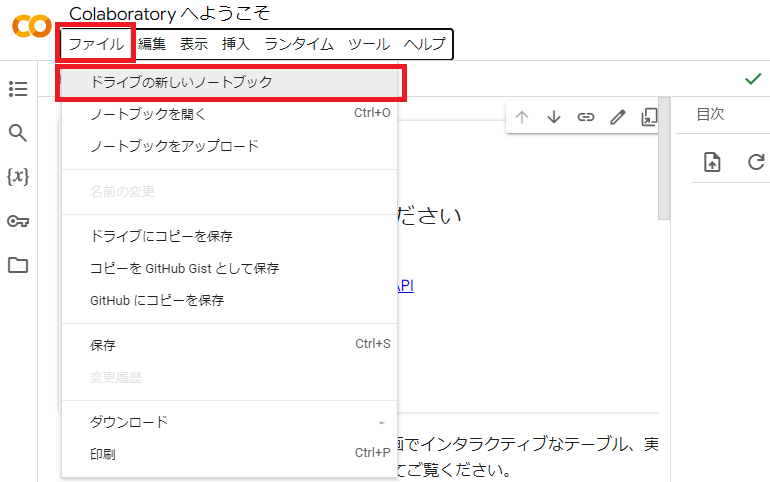
新しいノートブックの画面に移動すれば、事前準備は完了です。
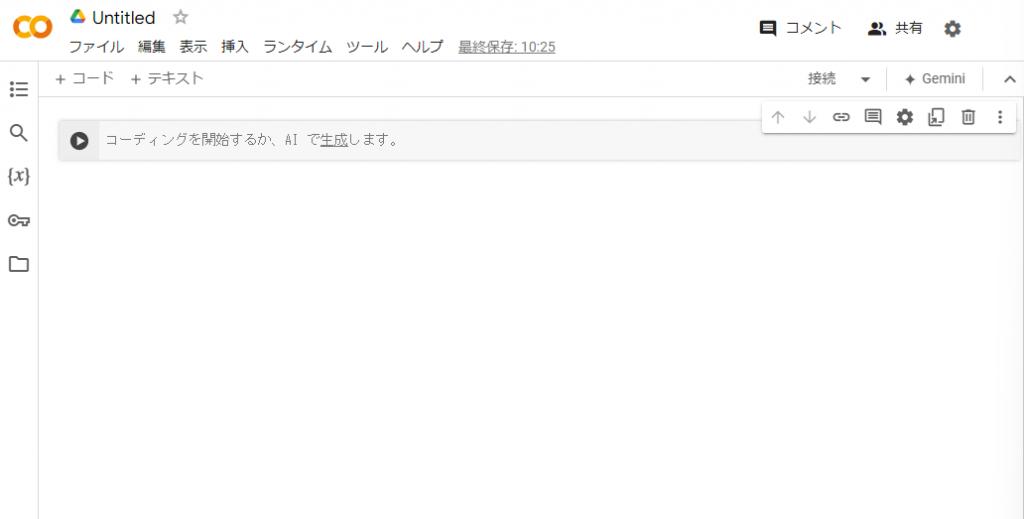
コードの記述方法
画面上部にある「+コード」をクリックすると、Pythonのコードを記述するためのコードセルが追加されます。
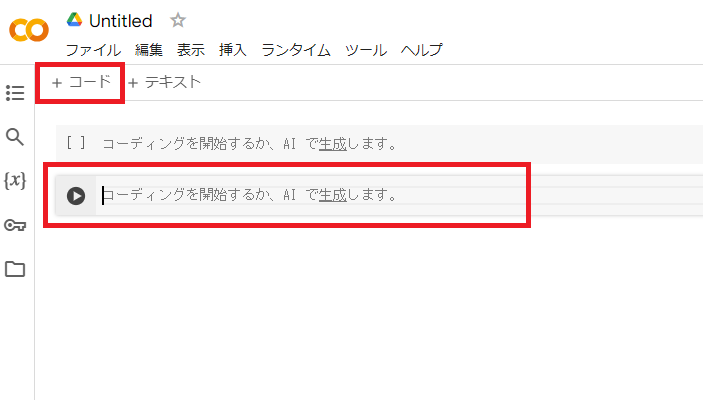
コードの入力後、左側にある三角マークをクリックするとコードが実行され、セルの下に実行結果が表示されます。
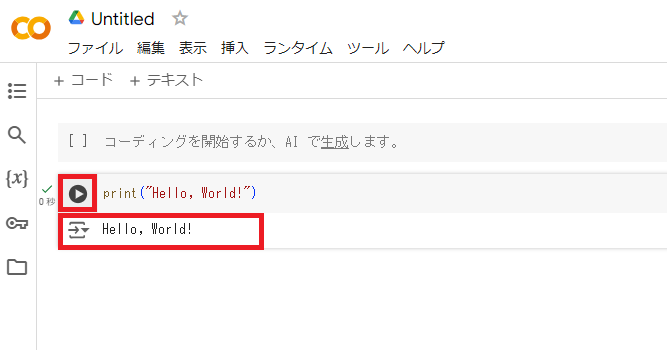
テキストの記述方法
画面上部の「+テキスト」をクリックすると、文章を入力できるテキストセルが追加されます。
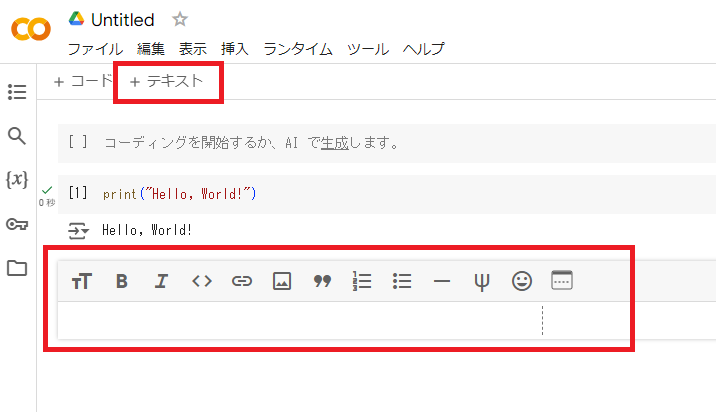
テキストセルでは「マークダウン記法」と呼ばれる書き方が使え、太文字による強調などが可能です。テキストセルの左側には入力した文章、右側にはそのプレビューが表示されます。
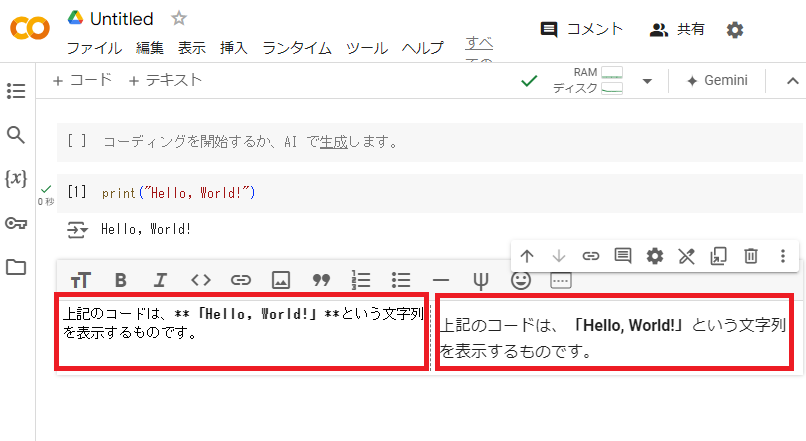
Google Colaboratoryを使った開発例
次の画像のように、コードセルとテキストセルを交互に活用することで、コードの内容を分かりやすく表示しながら開発を進められます。
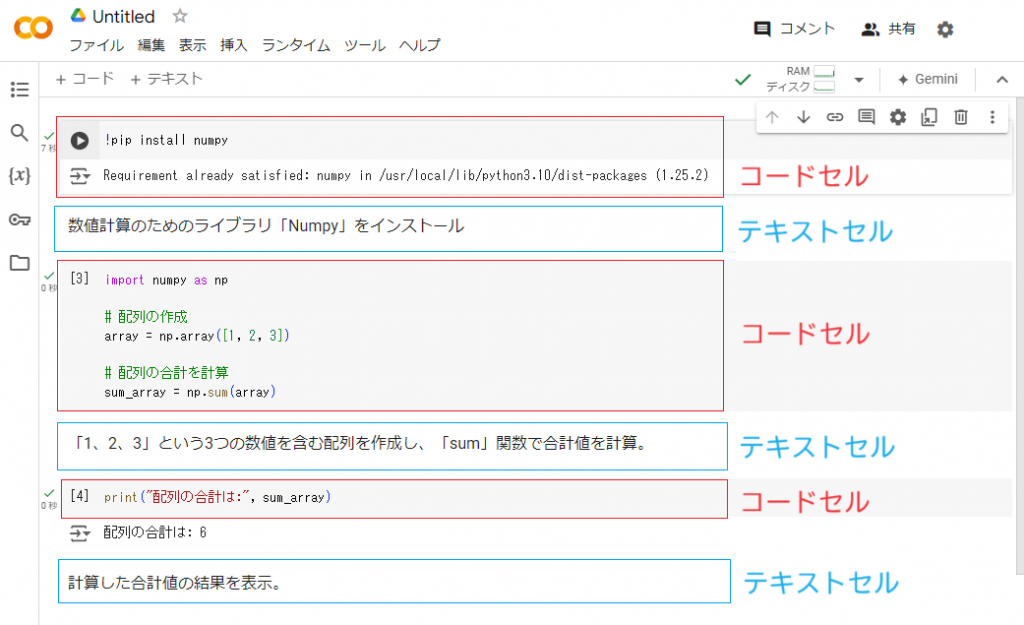
テキストセルを活用してコードセルの説明を記述しておくと、後で見返した時や他の人に共有した時にコードの意味を理解しやすくなります。
いくつかのコードセルに分けて記述したコードをまとめて実行したい場合は、画面上部の「ランタイム」から「すべてのセルを実行」をクリックしましょう。
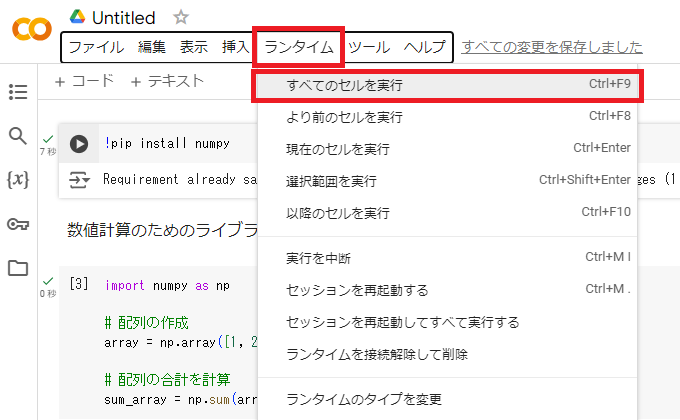
Google Colaboratoryを使用する上での注意点
Google Colaboratoryでは、90分間以上操作がなかった場合や、連続の稼働時間が12時間を超えた場合に、ライブラリが初期化されます。初期化後は、改めて必要なライブラリをインストールする作業が必要です。
そのため、機械学習などで長時間にわたってコードを実行したい場合は、途中までの実行結果をこまめに保存しておくことがおすすめです。
Google Colaboratoryの無料版と有料版の違い
Google Colaboratoryは、無料版でも機能が充実しているものの、有料版はさらに便利に活用できます。有料版の主なメリットは次の通りです。
より高性能なGPU・メモリを使用できる
Google Colaboratoryの有料版では、無料版よりも高性能なGPUや、容量の大きなメモリを使用できます。そのため、膨大なデータを使った機械学習などを行う際は、有料版がおすすめです。
セッションの最長持続時間が24時間になる
Google Colaboratoryを連続で稼働できる時間は、無料版の場合は最長で12時間、有料版では最長で24時間です。より長い時間にわたって機械学習を実行したい場合や、1つのプログラムの実行や編集を12時間以上連続で行いたい場合には、有料版が適しています。
バックグラウンド実行が可能になる
月額5,767円(税込み:2024年7月時点)の「Colab Pro+」では、ブラウザを閉じている状態でもバックグラウンドでプログラムを実行できます。
バックグラウンド実行中は、PCをシャットダウンすることもできるため、退社前にプログラムの実行を開始してPCをシャットダウンし、翌朝に結果を確認するといった便利な使い方も可能です。
AIによるサポート機能が使える
Google Colaboratoryの有料版では、AIによるサポート機能が使えます。途中まで入力したコードの続きをAIが予測して補完したり、コードを自動生成したりすることが可能です。
また、AI機能を搭載したチャットボットに、コードに関する質問をすることもできます。チャットボットは、エラーの原因を特定するときなどに便利です。
Google Colaboratoryで手軽に開発を始めよう
Google Colaboratoryを利用すると、Pythonのコーディングをブラウザ上で簡単に行うことができます。無料版と有料版があり、無料版でも機械学習のためのGPUやTPUなどの利用が可能です。また、作成したコードを簡単に共有できることもGoogle Colaboratoryの特徴です。
Google ColaboratoryでPythonのコーディングをするより実践的な方法を学びたい方には、以下の講座がおすすめです。
◆【基礎から学ぶ】自然言語処理から大規模言語モデルLLMへ~Pythonで実践してみよう

IoTなどの普及によりC言語やC ++言語が再度脚光を浴びています。UnrealEngine等のゲーム開発やビジネスの場面で役立つC ++、C言語をこのコースでマスターしましょう。
\無料でプレビューをチェック!/
講座を見てみるレビューの一部をご紹介
評価:★★★★★
コメント:仕事でC++を使用するため、購入Cの基本、応用、C++の基本応用共にわかりやすく練習問題も行うことでさらなる理解を深めることができました。
評価:★★★★★
コメント:簡単なサンプルプログラムが多く付属していて、実際に動かして学ぶことができる。またステップ実行で変数やクラスの状態の変化を説明しているのも理解の助けになって良い。
Google Colaboratoryを活用して、Pythonによる開発を手軽に始めましょう!








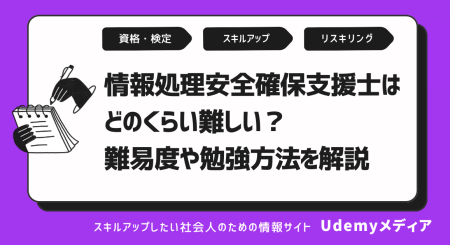




最新情報・キャンペーン情報発信中